از طریق BIOS می توانید پارامترهای بسیاری از دستگاه های رایانه خود را تغییر دهید. علاوه بر این ، می تواند ترتیب بوت شدن دستگاه ها را تغییر دهد تا کامپیوتر ابتدا از یک CD یا فلاپی دیسک و سپس از یک دیسک سخت بوت شود.

دستورالعمل ها
مرحله 1
پس از راه اندازی رایانه ، باید کلید رفتن به BIOS را فشار دهید. در بیشتر موارد ، این دکمه Del است ، اما ممکن است گزینه های دیگری نیز وجود داشته باشد. به آنچه روی صفحه مانیتور نوشته شده است توجه زیادی داشته باشید ، نکاتی معمولاً در آنجا آورده می شوند ، به عنوان مثال "برای ورود به تنظیم F12 را فشار دهید".
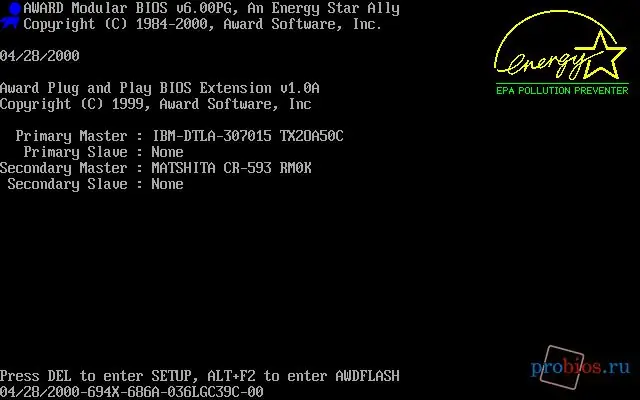
گام 2
پس از ورود به BIOS ، باید منویی را پیدا کنید که توالی بوت دستگاه های رایانه را نشان دهد. این منو در نسخه های مختلف BIOS متفاوت است ، بنابراین نام مشخصی برای آن وجود ندارد ، به دنبال چیزی مانند "اولویت دستگاه بوت" یا فقط "بوت" باشید.
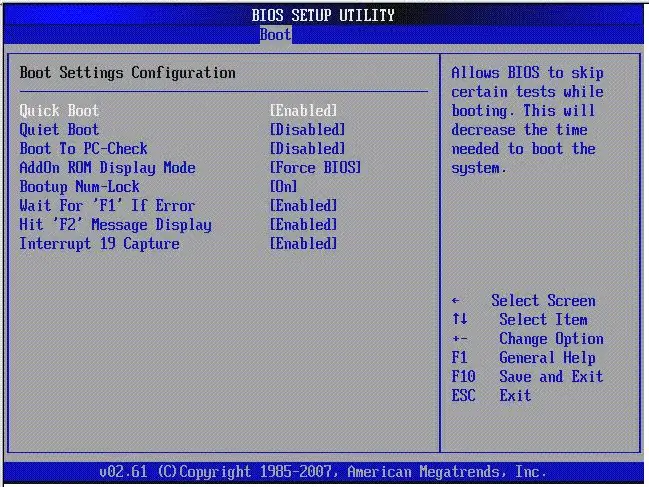
مرحله 3
در این منو ، لیستی از دستگاه های بوت را مشاهده خواهید کرد. بوت شدن معمولاً به ترتیب از بالا به پایین انجام می شود ، بنابراین باید درایو نوری خود را به سمت بالا ببرید. این کار را می توان با استفاده از کلیدهای Pg Up و Pg Down انجام داد. پس از آن ، حتماً تغییرات خود را ذخیره کنید.







